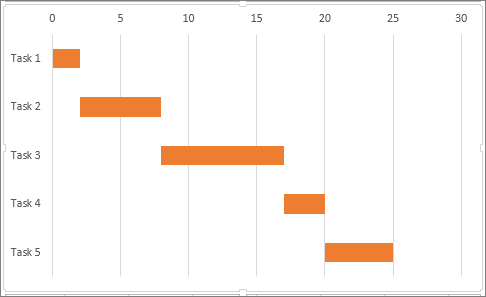ਸਮੱਗਰੀ
- ਇੱਕ ਗੈਂਟ ਚਾਰਟ ਕੀ ਹੈ?
- ਐਕਸਲ 2010, 2007 ਅਤੇ 2013 ਵਿੱਚ ਇੱਕ ਗੈਂਟ ਚਾਰਟ ਕਿਵੇਂ ਬਣਾਇਆ ਜਾਵੇ
- ਐਕਸਲ ਵਿੱਚ ਗੈਂਟ ਚਾਰਟ ਟੈਂਪਲੇਟ
ਜੇਕਰ ਤੁਹਾਨੂੰ ਮਾਈਕ੍ਰੋਸਾਫਟ ਐਕਸਲ ਦੇ ਤਿੰਨ ਸਭ ਤੋਂ ਮਹੱਤਵਪੂਰਨ ਭਾਗਾਂ ਦਾ ਨਾਮ ਦੇਣ ਲਈ ਕਿਹਾ ਜਾਂਦਾ ਹੈ, ਤਾਂ ਤੁਸੀਂ ਕਿਨ੍ਹਾਂ ਨੂੰ ਨਾਮ ਦਿਓਗੇ? ਜ਼ਿਆਦਾਤਰ ਸੰਭਾਵਤ ਤੌਰ 'ਤੇ, ਉਹ ਸ਼ੀਟਾਂ ਜਿਨ੍ਹਾਂ 'ਤੇ ਡੇਟਾ ਦਾਖਲ ਕੀਤਾ ਜਾਂਦਾ ਹੈ, ਫਾਰਮੂਲੇ ਜੋ ਗਣਨਾ ਕਰਨ ਲਈ ਵਰਤੇ ਜਾਂਦੇ ਹਨ, ਅਤੇ ਚਾਰਟ ਜਿਨ੍ਹਾਂ ਨਾਲ ਇੱਕ ਵੱਖਰੀ ਪ੍ਰਕਿਰਤੀ ਦੇ ਡੇਟਾ ਨੂੰ ਗ੍ਰਾਫਿਕ ਰੂਪ ਵਿੱਚ ਦਰਸਾਇਆ ਜਾ ਸਕਦਾ ਹੈ।
ਮੈਨੂੰ ਯਕੀਨ ਹੈ ਕਿ ਹਰੇਕ ਐਕਸਲ ਉਪਭੋਗਤਾ ਜਾਣਦਾ ਹੈ ਕਿ ਚਾਰਟ ਕੀ ਹੈ ਅਤੇ ਇਸਨੂੰ ਕਿਵੇਂ ਬਣਾਇਆ ਜਾਵੇ। ਹਾਲਾਂਕਿ, ਇੱਥੇ ਇੱਕ ਕਿਸਮ ਦਾ ਚਾਰਟ ਹੈ ਜੋ ਬਹੁਤ ਸਾਰੇ ਲੋਕਾਂ ਲਈ ਅਸਪਸ਼ਟਤਾ ਵਿੱਚ ਘਿਰਿਆ ਹੋਇਆ ਹੈ - ਗੈਂਟ ਚਾਰਟ. ਇਹ ਤੇਜ਼ ਗਾਈਡ ਗੈਂਟ ਚਾਰਟ ਦੀਆਂ ਮੁੱਖ ਵਿਸ਼ੇਸ਼ਤਾਵਾਂ ਦੀ ਵਿਆਖਿਆ ਕਰੇਗੀ, ਤੁਹਾਨੂੰ ਦੱਸੇਗੀ ਕਿ ਐਕਸਲ ਵਿੱਚ ਇੱਕ ਸਧਾਰਨ ਗੈਂਟ ਚਾਰਟ ਕਿਵੇਂ ਬਣਾਇਆ ਜਾਵੇ, ਤੁਹਾਨੂੰ ਦੱਸੇਗਾ ਕਿ ਉੱਨਤ ਗੈਂਟ ਚਾਰਟ ਟੈਂਪਲੇਟਸ ਕਿੱਥੇ ਡਾਊਨਲੋਡ ਕਰਨੇ ਹਨ, ਅਤੇ ਗੈਂਟ ਚਾਰਟ ਬਣਾਉਣ ਲਈ ਪ੍ਰੋਜੈਕਟ ਪ੍ਰਬੰਧਨ ਔਨਲਾਈਨ ਸੇਵਾ ਦੀ ਵਰਤੋਂ ਕਿਵੇਂ ਕਰਨੀ ਹੈ।
ਇੱਕ ਗੈਂਟ ਚਾਰਟ ਕੀ ਹੈ?
ਗੈਂਟ ਚਾਰਟ ਹੈਨਰੀ ਗੈਂਟ, ਇੱਕ ਅਮਰੀਕੀ ਇੰਜੀਨੀਅਰ ਅਤੇ ਪ੍ਰਬੰਧਨ ਸਲਾਹਕਾਰ ਦੇ ਨਾਮ 'ਤੇ ਰੱਖਿਆ ਗਿਆ ਹੈ, ਜੋ 1910 ਵਿੱਚ ਚਿੱਤਰ ਲੈ ਕੇ ਆਇਆ ਸੀ। ਐਕਸਲ ਵਿੱਚ ਗੈਂਟ ਚਾਰਟ ਹਰੀਜੱਟਲ ਬਾਰ ਚਾਰਟ ਦੇ ਇੱਕ ਕੈਸਕੇਡ ਵਜੋਂ ਪ੍ਰੋਜੈਕਟਾਂ ਜਾਂ ਕਾਰਜਾਂ ਨੂੰ ਦਰਸਾਉਂਦਾ ਹੈ। ਗੈਂਟ ਚਾਰਟ ਪ੍ਰੋਜੈਕਟ ਦੀ ਟੁੱਟੀ ਹੋਈ ਬਣਤਰ ਨੂੰ ਦਰਸਾਉਂਦਾ ਹੈ (ਸ਼ੁਰੂਆਤ ਅਤੇ ਸਮਾਪਤੀ ਮਿਤੀਆਂ, ਪ੍ਰੋਜੈਕਟ ਦੇ ਅੰਦਰ ਕਾਰਜਾਂ ਵਿਚਕਾਰ ਵੱਖੋ-ਵੱਖਰੇ ਸਬੰਧ) ਅਤੇ ਇਸ ਤਰ੍ਹਾਂ ਸਮੇਂ ਵਿੱਚ ਅਤੇ ਇੱਛਤ ਮਾਪਦੰਡਾਂ ਦੇ ਅਨੁਸਾਰ ਕਾਰਜਾਂ ਨੂੰ ਨਿਯੰਤਰਿਤ ਕਰਨ ਵਿੱਚ ਮਦਦ ਕਰਦਾ ਹੈ।
ਐਕਸਲ 2010, 2007 ਅਤੇ 2013 ਵਿੱਚ ਇੱਕ ਗੈਂਟ ਚਾਰਟ ਕਿਵੇਂ ਬਣਾਇਆ ਜਾਵੇ
ਬਦਕਿਸਮਤੀ ਨਾਲ, ਮਾਈਕ੍ਰੋਸਾੱਫਟ ਐਕਸਲ ਬਿਲਟ-ਇਨ ਗੈਂਟ ਚਾਰਟ ਟੈਂਪਲੇਟ ਦੀ ਪੇਸ਼ਕਸ਼ ਨਹੀਂ ਕਰਦਾ ਹੈ। ਹਾਲਾਂਕਿ, ਤੁਸੀਂ ਬਾਰ ਚਾਰਟ ਕਾਰਜਕੁਸ਼ਲਤਾ ਅਤੇ ਥੋੜੀ ਜਿਹੀ ਫਾਰਮੈਟਿੰਗ ਦੀ ਵਰਤੋਂ ਕਰਕੇ ਆਪਣੇ ਆਪ ਨੂੰ ਤੇਜ਼ੀ ਨਾਲ ਬਣਾ ਸਕਦੇ ਹੋ।
ਇਹਨਾਂ ਕਦਮਾਂ ਦੀ ਧਿਆਨ ਨਾਲ ਪਾਲਣਾ ਕਰੋ ਅਤੇ ਇੱਕ ਸਧਾਰਨ ਗੈਂਟ ਚਾਰਟ ਬਣਾਉਣ ਵਿੱਚ 3 ਮਿੰਟਾਂ ਤੋਂ ਵੱਧ ਸਮਾਂ ਨਹੀਂ ਲੱਗੇਗਾ। ਸਾਡੀਆਂ ਉਦਾਹਰਣਾਂ ਵਿੱਚ, ਅਸੀਂ ਐਕਸਲ 2010 ਵਿੱਚ ਇੱਕ ਗੈਂਟ ਚਾਰਟ ਬਣਾ ਰਹੇ ਹਾਂ, ਪਰ ਇਹ ਐਕਸਲ 2007 ਅਤੇ 2013 ਵਿੱਚ ਵੀ ਕੀਤਾ ਜਾ ਸਕਦਾ ਹੈ।
ਕਦਮ 1. ਇੱਕ ਪ੍ਰੋਜੈਕਟ ਟੇਬਲ ਬਣਾਓ
ਸਭ ਤੋਂ ਪਹਿਲਾਂ, ਅਸੀਂ ਇੱਕ ਐਕਸਲ ਸ਼ੀਟ ਵਿੱਚ ਪ੍ਰੋਜੈਕਟ ਡੇਟਾ ਦਾਖਲ ਕਰਾਂਗੇ। ਹਰੇਕ ਕੰਮ ਨੂੰ ਇੱਕ ਵੱਖਰੀ ਲਾਈਨ 'ਤੇ ਲਿਖੋ ਅਤੇ ਨਿਰਧਾਰਿਤ ਕਰਕੇ ਇੱਕ ਪ੍ਰੋਜੈਕਟ ਬਰੇਕਡਾਊਨ ਪਲਾਨ ਬਣਾਓ ਤਾਰੀਖ ਸ਼ੁਰੂ (ਤਾਰੀਖ ਸ਼ੁਰੂ), ਗ੍ਰੈਜੂਏਸ਼ਨ (ਅੰਤ ਦੀ ਮਿਤੀ) ਅਤੇ ਅੰਤਰਾਲ (ਅਵਧੀ), ਯਾਨੀ, ਕੰਮ ਨੂੰ ਪੂਰਾ ਕਰਨ ਲਈ ਦਿਨ ਦੀ ਗਿਣਤੀ.
ਸੁਝਾਅ: ਗੈਂਟ ਚਾਰਟ ਬਣਾਉਣ ਲਈ ਸਿਰਫ਼ ਕਾਲਮਾਂ ਦੀ ਲੋੜ ਹੁੰਦੀ ਹੈ ਤਾਰੀਖ ਸ਼ੁਰੂ и ਮਿਆਦ. ਹਾਲਾਂਕਿ, ਜੇਕਰ ਤੁਸੀਂ ਇੱਕ ਕਾਲਮ ਵੀ ਬਣਾਉਂਦੇ ਹੋ ਸਮਾਪਤੀ ਮਿਤੀ, ਫਿਰ ਤੁਸੀਂ ਇੱਕ ਸਧਾਰਨ ਫਾਰਮੂਲੇ ਦੀ ਵਰਤੋਂ ਕਰਕੇ ਕੰਮ ਦੀ ਮਿਆਦ ਦੀ ਗਣਨਾ ਕਰ ਸਕਦੇ ਹੋ, ਜਿਵੇਂ ਕਿ ਹੇਠਾਂ ਚਿੱਤਰ ਵਿੱਚ ਦੇਖਿਆ ਗਿਆ ਹੈ:
ਕਦਮ 2. "ਸ਼ੁਰੂ ਮਿਤੀ" ਕਾਲਮ ਡੇਟਾਬੇਸ ਦੇ ਅਧਾਰ ਤੇ ਇੱਕ ਨਿਯਮਤ ਐਕਸਲ ਬਾਰ ਚਾਰਟ ਬਣਾਓ
ਇੱਕ ਸਧਾਰਨ ਬਣਾ ਕੇ Excel ਵਿੱਚ ਇੱਕ Gantt ਚਾਰਟ ਬਣਾਉਣਾ ਸ਼ੁਰੂ ਕਰੋ ਸਟੈਕਡ ਬਾਰ ਚਾਰਟ:
- ਇੱਕ ਰੇਂਜ ਨੂੰ ਉਜਾਗਰ ਕਰੋ ਤਾਰੀਖਾਂ ਸ਼ੁਰੂ ਕਰੋ ਕਾਲਮ ਸਿਰਲੇਖ ਦੇ ਨਾਲ, ਸਾਡੀ ਉਦਾਹਰਣ ਵਿੱਚ ਇਹ ਹੈ ਬੀ 1: ਬੀ 11. ਸਿਰਫ਼ ਡੇਟਾ ਵਾਲੇ ਸੈੱਲਾਂ ਨੂੰ ਚੁਣਨਾ ਜ਼ਰੂਰੀ ਹੈ, ਨਾ ਕਿ ਸ਼ੀਟ ਦੇ ਪੂਰੇ ਕਾਲਮ ਨੂੰ।
- ਐਡਵਾਂਸਡ ਟੈਬ ਤੇ ਸੰਮਿਲਿਤ ਕਰੋ (ਸੰਮਿਲਿਤ ਕਰੋ) ਚਾਰਟਸ ਦੇ ਹੇਠਾਂ, ਕਲਿੱਕ ਕਰੋ ਬਾਰ ਚਾਰਟ ਸ਼ਾਮਲ ਕਰੋ (ਬਾਰ)।
- ਖੁੱਲਣ ਵਾਲੇ ਮੀਨੂ ਵਿੱਚ, ਸਮੂਹ ਵਿੱਚ ਰਾਜ ਕੀਤਾ (2-ਡੀ ਬਾਰ) 'ਤੇ ਕਲਿੱਕ ਕਰੋ ਨਿਯਮਿਤ ਸਟੈਕਡ (ਸਟੈਕਡ ਬਾਰ)।
ਨਤੀਜੇ ਵਜੋਂ, ਹੇਠਾਂ ਦਿੱਤਾ ਚਾਰਟ ਸ਼ੀਟ 'ਤੇ ਦਿਖਾਈ ਦੇਣਾ ਚਾਹੀਦਾ ਹੈ:
ਨੋਟ: ਗੈਂਟ ਚਾਰਟ ਬਣਾਉਣ ਲਈ ਕੁਝ ਹੋਰ ਹਦਾਇਤਾਂ ਸੁਝਾਅ ਦਿੰਦੀਆਂ ਹਨ ਕਿ ਤੁਸੀਂ ਪਹਿਲਾਂ ਇੱਕ ਖਾਲੀ ਬਾਰ ਚਾਰਟ ਬਣਾਓ ਅਤੇ ਫਿਰ ਇਸਨੂੰ ਡੇਟਾ ਨਾਲ ਭਰੋ, ਜਿਵੇਂ ਕਿ ਅਸੀਂ ਅਗਲੇ ਪੜਾਅ ਵਿੱਚ ਕਰਾਂਗੇ। ਪਰ ਮੈਂ ਸੋਚਦਾ ਹਾਂ ਕਿ ਦਿਖਾਇਆ ਗਿਆ ਤਰੀਕਾ ਬਿਹਤਰ ਹੈ ਕਿਉਂਕਿ ਮਾਈਕ੍ਰੋਸਾਫਟ ਐਕਸਲ ਆਪਣੇ ਆਪ ਹੀ ਡੇਟਾ ਦੀ ਇੱਕ ਕਤਾਰ ਜੋੜ ਦੇਵੇਗਾ ਅਤੇ ਇਸ ਤਰ੍ਹਾਂ ਅਸੀਂ ਕੁਝ ਸਮਾਂ ਬਚਾ ਸਕਾਂਗੇ।
ਕਦਮ 3: ਚਾਰਟ ਵਿੱਚ ਮਿਆਦ ਡੇਟਾ ਸ਼ਾਮਲ ਕਰੋ
ਅੱਗੇ, ਸਾਨੂੰ ਸਾਡੇ ਭਵਿੱਖ ਦੇ ਗੈਂਟ ਚਾਰਟ ਵਿੱਚ ਇੱਕ ਹੋਰ ਡਾਟਾ ਲੜੀ ਜੋੜਨ ਦੀ ਲੋੜ ਹੈ।
- ਚਿੱਤਰ ਵਿੱਚ ਕਿਤੇ ਵੀ ਸੱਜਾ-ਕਲਿੱਕ ਕਰੋ ਅਤੇ ਸੰਦਰਭ ਮੀਨੂ ਵਿੱਚ ਕਲਿੱਕ ਕਰੋ ਡਾਟਾ ਚੁਣੋ (ਡੇਟਾ ਚੁਣੋ)। ਇੱਕ ਡਾਇਲਾਗ ਬਾਕਸ ਖੁੱਲ੍ਹੇਗਾ ਇੱਕ ਡਾਟਾ ਸਰੋਤ ਚੁਣਨਾ (ਡੇਟਾ ਸਰੋਤ ਚੁਣੋ)। ਜਿਵੇਂ ਕਿ ਤੁਸੀਂ ਹੇਠਾਂ ਚਿੱਤਰ ਵਿੱਚ ਦੇਖ ਸਕਦੇ ਹੋ, ਕਾਲਮ ਡੇਟਾ ਤਾਰੀਖ ਸ਼ੁਰੂ ਪਹਿਲਾਂ ਹੀ ਖੇਤਰ ਵਿੱਚ ਸ਼ਾਮਲ ਕੀਤਾ ਗਿਆ ਹੈ ਦੰਤਕਥਾ ਆਈਟਮਾਂ (ਕਤਾਰਾਂ) (ਲੀਜੈਂਡ ਐਂਟਰੀਆਂ (ਸੀਰੀਜ਼)। ਹੁਣ ਤੁਹਾਨੂੰ ਇੱਥੇ ਕਾਲਮ ਡੇਟਾ ਸ਼ਾਮਲ ਕਰਨ ਦੀ ਲੋੜ ਹੈ ਮਿਆਦ.
- ਪ੍ਰੈਸ ਜੋੜੋ ਗੈਂਟ ਚਾਰਟ 'ਤੇ ਪ੍ਰਦਰਸ਼ਿਤ ਕਰਨ ਲਈ ਵਾਧੂ ਡੇਟਾ (ਅਵਧੀ) ਦੀ ਚੋਣ ਕਰਨ ਲਈ (ਜੋੜੋ)।
- ਖੁੱਲੀ ਵਿੰਡੋ ਵਿੱਚ ਕਤਾਰ ਤਬਦੀਲੀ (ਲੜੀ ਸੰਪਾਦਿਤ ਕਰੋ) ਇਹ ਕਰੋ:
- ਵਿੱਚ ਕਤਾਰ ਦਾ ਨਾਮ (ਸੀਰੀਜ਼ ਦਾ ਨਾਮ) "ਮਿਆਦ" ਜਾਂ ਕੋਈ ਹੋਰ ਨਾਮ ਦਰਜ ਕਰੋ ਜੋ ਤੁਸੀਂ ਚਾਹੁੰਦੇ ਹੋ। ਜਾਂ ਤੁਸੀਂ ਇਸ ਖੇਤਰ ਵਿੱਚ ਕਰਸਰ ਰੱਖ ਸਕਦੇ ਹੋ ਅਤੇ ਫਿਰ ਸਾਰਣੀ ਵਿੱਚ ਸੰਬੰਧਿਤ ਕਾਲਮ ਦੇ ਸਿਰਲੇਖ 'ਤੇ ਕਲਿੱਕ ਕਰ ਸਕਦੇ ਹੋ - ਜਿਸ ਸਿਰਲੇਖ 'ਤੇ ਕਲਿੱਕ ਕੀਤਾ ਗਿਆ ਹੈ, ਉਹ ਗੈਂਟ ਚਾਰਟ ਲਈ ਲੜੀ ਦੇ ਨਾਮ ਵਜੋਂ ਜੋੜਿਆ ਜਾਵੇਗਾ।
- ਖੇਤਰ ਦੇ ਅੱਗੇ ਰੇਂਜ ਚੋਣ ਆਈਕਨ 'ਤੇ ਕਲਿੱਕ ਕਰੋ ਮੁੱਲ (ਲੜੀ ਦੇ ਮੁੱਲ)।
- ਡਾਇਲਾਗ ਵਿੰਡੋ ਕਤਾਰ ਤਬਦੀਲੀ (ਐਡਿਟ ਸੀਰੀਜ਼) ਘਟੇਗੀ। ਇੱਕ ਕਾਲਮ ਵਿੱਚ ਡੇਟਾ ਨੂੰ ਹਾਈਲਾਈਟ ਕਰੋ ਮਿਆਦਪਹਿਲੇ ਸੈੱਲ 'ਤੇ ਕਲਿੱਕ ਕਰਕੇ (ਸਾਡੇ ਕੇਸ ਵਿੱਚ ਇਹ ਹੈ D2) ਅਤੇ ਆਖਰੀ ਡੇਟਾ ਸੈੱਲ ਤੱਕ ਹੇਠਾਂ ਖਿੱਚਣਾ (D11). ਯਕੀਨੀ ਬਣਾਓ ਕਿ ਤੁਸੀਂ ਗਲਤੀ ਨਾਲ ਕੋਈ ਸਿਰਲੇਖ ਜਾਂ ਕੁਝ ਖਾਲੀ ਸੈੱਲ ਨਹੀਂ ਚੁਣਦੇ।
- ਰੇਂਜ ਚੋਣ ਆਈਕਨ ਨੂੰ ਦੁਬਾਰਾ ਦਬਾਓ। ਡਾਇਲਾਗ ਵਿੰਡੋ ਕਤਾਰ ਤਬਦੀਲੀ (ਸੰਪਾਦਨ ਲੜੀ) ਨੂੰ ਦੁਬਾਰਾ ਫੈਲਾਇਆ ਜਾਵੇਗਾ ਅਤੇ ਖੇਤਰ ਦਿਖਾਈ ਦੇਣਗੇ ਕਤਾਰ ਦਾ ਨਾਮ (ਲੜੀ ਦਾ ਨਾਮ) и ਮੁੱਲ (ਲੜੀ ਦੇ ਮੁੱਲ)। ਕਲਿਕ ਕਰੋ ਠੀਕ ਹੈ.
- ਅਸੀਂ ਦੁਬਾਰਾ ਵਿੰਡੋ 'ਤੇ ਵਾਪਸ ਜਾਵਾਂਗੇ ਇੱਕ ਡਾਟਾ ਸਰੋਤ ਚੁਣਨਾ (ਡੇਟਾ ਸਰੋਤ ਚੁਣੋ)। ਹੁਣ ਮੈਦਾਨ ਵਿੱਚ ਦੰਤਕਥਾ ਆਈਟਮਾਂ (ਕਤਾਰਾਂ) (ਲੀਜੈਂਡ ਐਂਟਰੀਆਂ (ਸੀਰੀਜ਼) ਅਸੀਂ ਇੱਕ ਲੜੀ ਦੇਖਦੇ ਹਾਂ ਤਾਰੀਖ ਸ਼ੁਰੂ ਅਤੇ ਇੱਕ ਨੰਬਰ ਮਿਆਦ. ਬੱਸ ਕਲਿੱਕ ਕਰੋ OK, ਅਤੇ ਡੇਟਾ ਨੂੰ ਚਾਰਟ ਵਿੱਚ ਜੋੜਿਆ ਜਾਵੇਗਾ।
ਚਿੱਤਰ ਨੂੰ ਇਸ ਤਰ੍ਹਾਂ ਦਿਖਾਈ ਦੇਣਾ ਚਾਹੀਦਾ ਹੈ:
ਕਦਮ 4: ਗੈਂਟ ਚਾਰਟ ਵਿੱਚ ਕਾਰਜ ਵੇਰਵੇ ਸ਼ਾਮਲ ਕਰੋ
ਹੁਣ ਤੁਹਾਨੂੰ ਸੰਖਿਆਵਾਂ ਦੀ ਬਜਾਏ ਚਿੱਤਰ ਦੇ ਖੱਬੇ ਪਾਸੇ ਕਾਰਜਾਂ ਦੀ ਸੂਚੀ ਦਿਖਾਉਣ ਦੀ ਲੋੜ ਹੈ।
- ਪਲਾਟਿੰਗ ਖੇਤਰ (ਨੀਲੇ ਅਤੇ ਸੰਤਰੀ ਧਾਰੀਆਂ ਵਾਲਾ ਖੇਤਰ) ਵਿੱਚ ਕਿਤੇ ਵੀ ਸੱਜਾ-ਕਲਿੱਕ ਕਰੋ ਅਤੇ ਦਿਖਾਈ ਦੇਣ ਵਾਲੇ ਮੀਨੂ ਵਿੱਚ, ਕਲਿੱਕ ਕਰੋ ਡਾਟਾ ਚੁਣੋ ਡਾਇਲਾਗ ਬਾਕਸ ਨੂੰ ਮੁੜ ਪ੍ਰਗਟ ਕਰਨ ਲਈ (ਡੇਟਾ ਚੁਣੋ) ਇੱਕ ਡਾਟਾ ਸਰੋਤ ਚੁਣਨਾ (ਡੇਟਾ ਸਰੋਤ ਚੁਣੋ)।
- ਡਾਇਲਾਗ ਬਾਕਸ ਦੇ ਖੱਬੇ ਖੇਤਰ ਵਿੱਚ, ਚੁਣੋ ਤਾਰੀਖ ਸ਼ੁਰੂ ਅਤੇ ਕਲਿੱਕ ਕਰੋ ਬਦਲੋ (ਸੰਪਾਦਨ) ਸਿਰਲੇਖ ਵਾਲੀ ਵਿੰਡੋ ਦੇ ਸੱਜੇ ਖੇਤਰ ਵਿੱਚ ਲੇਟਵੇਂ ਧੁਰੇ ਦੇ ਲੇਬਲ (ਸ਼੍ਰੇਣੀਆਂ) (ਹਰੀਜ਼ੱਟਲ (ਸ਼੍ਰੇਣੀ) ਐਕਸਿਸ ਲੇਬਲ)।
- ਇੱਕ ਛੋਟਾ ਡਾਇਲਾਗ ਬਾਕਸ ਖੁੱਲੇਗਾ ਐਕਸਿਸ ਲੇਬਲ (ਧੁਰਾ ਲੇਬਲ)। ਹੁਣ ਤੁਹਾਨੂੰ ਕਾਰਜਾਂ ਨੂੰ ਉਸੇ ਤਰ੍ਹਾਂ ਚੁਣਨ ਦੀ ਲੋੜ ਹੈ ਜਿਵੇਂ ਕਿ ਪਿਛਲੇ ਪੜਾਅ ਵਿੱਚ ਅਸੀਂ ਕਾਰਜਾਂ ਦੀ ਮਿਆਦ (ਅਵਧੀ ਕਾਲਮ) 'ਤੇ ਡੇਟਾ ਚੁਣਿਆ ਸੀ - ਰੇਂਜ ਚੋਣ ਆਈਕਨ 'ਤੇ ਕਲਿੱਕ ਕਰੋ, ਫਿਰ ਟੇਬਲ ਵਿੱਚ ਪਹਿਲੇ ਕਾਰਜ 'ਤੇ ਕਲਿੱਕ ਕਰੋ ਅਤੇ ਚੋਣ ਨੂੰ ਮਾਊਸ ਨਾਲ ਖਿੱਚੋ। ਆਖਰੀ ਕੰਮ ਤੱਕ ਥੱਲੇ. ਯਾਦ ਰੱਖੋ ਕਿ ਕਾਲਮ ਸਿਰਲੇਖ ਨੂੰ ਉਜਾਗਰ ਨਹੀਂ ਕੀਤਾ ਜਾਣਾ ਚਾਹੀਦਾ ਹੈ। ਇੱਕ ਵਾਰ ਜਦੋਂ ਤੁਸੀਂ ਇਹ ਕਰ ਲੈਂਦੇ ਹੋ, ਤਾਂ ਡਾਇਲਾਗ ਬਾਕਸ ਨੂੰ ਲਿਆਉਣ ਲਈ ਰੇਂਜ ਚੋਣ ਆਈਕਨ 'ਤੇ ਦੁਬਾਰਾ ਕਲਿੱਕ ਕਰੋ।
- ਦੋ ਵਾਰ ਟੈਪ ਕਰੋ OKਸਾਰੇ ਡਾਇਲਾਗ ਬਾਕਸ ਬੰਦ ਕਰਨ ਲਈ।
- ਚਾਰਟ ਲੈਜੈਂਡ ਨੂੰ ਮਿਟਾਓ - ਇਸ 'ਤੇ ਸੱਜਾ-ਕਲਿੱਕ ਕਰੋ ਅਤੇ ਸੰਦਰਭ ਮੀਨੂ ਵਿੱਚ ਕਲਿੱਕ ਕਰੋ ਹਟਾਓ (ਮਿਟਾਓ)।
ਇਸ ਬਿੰਦੂ 'ਤੇ, ਗੈਂਟ ਚਾਰਟ ਦੇ ਖੱਬੇ ਪਾਸੇ ਕੰਮ ਦੇ ਵੇਰਵੇ ਹੋਣੇ ਚਾਹੀਦੇ ਹਨ ਅਤੇ ਕੁਝ ਇਸ ਤਰ੍ਹਾਂ ਦਿਖਾਈ ਦੇਣਾ ਚਾਹੀਦਾ ਹੈ:
ਕਦਮ 5: ਇੱਕ ਬਾਰ ਚਾਰਟ ਨੂੰ ਗੈਂਟ ਚਾਰਟ ਵਿੱਚ ਬਦਲਣਾ
ਇਸ ਪੜਾਅ 'ਤੇ, ਸਾਡਾ ਚਾਰਟ ਅਜੇ ਵੀ ਇੱਕ ਸਟੈਕਡ ਬਾਰ ਚਾਰਟ ਹੈ। ਇਸਨੂੰ ਗੈਂਟ ਚਾਰਟ ਵਰਗਾ ਬਣਾਉਣ ਲਈ, ਤੁਹਾਨੂੰ ਇਸਨੂੰ ਸਹੀ ਢੰਗ ਨਾਲ ਫਾਰਮੈਟ ਕਰਨ ਦੀ ਲੋੜ ਹੈ। ਸਾਡਾ ਕੰਮ ਨੀਲੀਆਂ ਲਾਈਨਾਂ ਨੂੰ ਹਟਾਉਣਾ ਹੈ ਤਾਂ ਜੋ ਗ੍ਰਾਫਾਂ ਦੇ ਸਿਰਫ ਸੰਤਰੀ ਹਿੱਸੇ, ਜੋ ਕਿ ਪ੍ਰੋਜੈਕਟ ਦੇ ਕਾਰਜਾਂ ਨੂੰ ਦਰਸਾਉਂਦੇ ਹਨ, ਦਿਖਾਈ ਦੇਣ। ਤਕਨੀਕੀ ਤੌਰ 'ਤੇ, ਅਸੀਂ ਨੀਲੀਆਂ ਲਾਈਨਾਂ ਨੂੰ ਨਹੀਂ ਹਟਾਵਾਂਗੇ, ਅਸੀਂ ਉਹਨਾਂ ਨੂੰ ਪਾਰਦਰਸ਼ੀ ਅਤੇ ਇਸਲਈ ਅਦਿੱਖ ਬਣਾਵਾਂਗੇ।
- ਗੈਂਟ ਚਾਰਟ 'ਤੇ ਕਿਸੇ ਵੀ ਨੀਲੀ ਲਾਈਨ 'ਤੇ ਕਲਿੱਕ ਕਰੋ, ਅਤੇ ਉਹ ਸਾਰੇ ਚੁਣੇ ਜਾਣਗੇ। ਚੋਣ 'ਤੇ ਸੱਜਾ-ਕਲਿੱਕ ਕਰੋ ਅਤੇ ਸੰਦਰਭ ਮੀਨੂ ਵਿੱਚ ਕਲਿੱਕ ਕਰੋ ਡਾਟਾ ਸੀਰੀਜ਼ ਫਾਰਮੈਟ (ਫਾਰਮੈਟ ਡਾਟਾ ਸੀਰੀਜ਼)।
- ਦਿਖਾਈ ਦੇਣ ਵਾਲੇ ਡਾਇਲਾਗ ਬਾਕਸ ਵਿੱਚ, ਹੇਠਾਂ ਦਿੱਤੇ ਕੰਮ ਕਰੋ:
- ਭਾਗ ਵਿੱਚ ਭਰੋ (ਭਰਨ) ਦੀ ਚੋਣ ਕਰੋ ਕੋਈ ਭਰੀ ਨਹੀਂ (ਕੋਈ ਭਰਨ ਨਹੀਂ)
- ਭਾਗ ਵਿੱਚ ਬਾਰਡਰ (ਬਾਰਡਰ ਕਲਰ) ਦੀ ਚੋਣ ਕਰੋ ਕੋਈ ਲਾਈਨਾਂ ਨਹੀਂ (ਕੋਈ ਲਾਈਨ ਨਹੀਂ)।
ਨੋਟ: ਇਸ ਡਾਇਲਾਗ ਬਾਕਸ ਨੂੰ ਬੰਦ ਨਾ ਕਰੋ, ਤੁਹਾਨੂੰ ਅਗਲੇ ਪੜਾਅ ਵਿੱਚ ਇਸਦੀ ਦੁਬਾਰਾ ਲੋੜ ਪਵੇਗੀ।
- ਗੈਂਟ ਚਾਰਟ 'ਤੇ ਕੰਮ ਜੋ ਅਸੀਂ ਐਕਸਲ ਵਿੱਚ ਬਣਾਏ ਹਨ ਉਹ ਉਲਟ ਕ੍ਰਮ ਵਿੱਚ ਹਨ। ਅਸੀਂ ਇਸਨੂੰ ਇੱਕ ਪਲ ਵਿੱਚ ਠੀਕ ਕਰਾਂਗੇ। ਸ਼੍ਰੇਣੀ ਧੁਰੇ ਨੂੰ ਉਜਾਗਰ ਕਰਨ ਲਈ ਗੈਂਟ ਚਾਰਟ ਦੇ ਖੱਬੇ ਪਾਸੇ ਕਾਰਜਾਂ ਦੀ ਸੂਚੀ 'ਤੇ ਕਲਿੱਕ ਕਰੋ। ਇੱਕ ਡਾਇਲਾਗ ਬਾਕਸ ਖੁੱਲੇਗਾ ਐਕਸਿਸ ਫਾਰਮੈਟ (ਫਾਰਮੈਟ ਐਕਸਿਸ)। ਅਧਿਆਇ ਵਿੱਚ ਐਕਸਿਸ ਪੈਰਾਮੀਟਰ (ਐਕਸਿਸ ਵਿਕਲਪ) ਬਾਕਸ ਨੂੰ ਚੁਣੋ ਸ਼੍ਰੇਣੀਆਂ ਦਾ ਉਲਟਾ ਕ੍ਰਮ (ਉਲਟੇ ਕ੍ਰਮ ਵਿੱਚ ਸ਼੍ਰੇਣੀਆਂ), ਫਿਰ ਆਪਣੀਆਂ ਤਬਦੀਲੀਆਂ ਨੂੰ ਸੁਰੱਖਿਅਤ ਕਰਨ ਲਈ ਵਿੰਡੋ ਨੂੰ ਬੰਦ ਕਰੋ। ਅਸੀਂ ਹੁਣੇ ਕੀਤੀਆਂ ਤਬਦੀਲੀਆਂ ਦੇ ਨਤੀਜੇ ਵਜੋਂ:
- ਗੈਂਟ ਚਾਰਟ 'ਤੇ ਕੰਮ ਸਹੀ ਕ੍ਰਮ ਵਿੱਚ ਹਨ।
- ਲੇਟਵੇਂ ਧੁਰੇ 'ਤੇ ਤਾਰੀਖਾਂ ਚਾਰਟ ਦੇ ਹੇਠਾਂ ਤੋਂ ਸਿਖਰ 'ਤੇ ਚਲੀਆਂ ਗਈਆਂ ਹਨ।
ਚਾਰਟ ਇੱਕ ਨਿਯਮਤ ਗੈਂਟ ਚਾਰਟ ਦੇ ਸਮਾਨ ਬਣ ਜਾਂਦਾ ਹੈ, ਠੀਕ ਹੈ? ਉਦਾਹਰਨ ਲਈ, ਮੇਰਾ ਗੈਂਟ ਚਾਰਟ ਹੁਣ ਇਸ ਤਰ੍ਹਾਂ ਦਿਸਦਾ ਹੈ:
ਕਦਮ 6. ਐਕਸਲ ਵਿੱਚ ਗੈਂਟ ਚਾਰਟ ਡਿਜ਼ਾਈਨ ਨੂੰ ਅਨੁਕੂਲਿਤ ਕਰਨਾ
ਗੈਂਟ ਚਾਰਟ ਪਹਿਲਾਂ ਹੀ ਆਕਾਰ ਲੈ ਰਿਹਾ ਹੈ, ਪਰ ਤੁਸੀਂ ਇਸਨੂੰ ਅਸਲ ਵਿੱਚ ਸਟਾਈਲਿਸ਼ ਬਣਾਉਣ ਲਈ ਕੁਝ ਹੋਰ ਮੁਕੰਮਲ ਛੋਹਾਂ ਜੋੜ ਸਕਦੇ ਹੋ।
1. ਗੈਂਟ ਚਾਰਟ ਦੇ ਖੱਬੇ ਪਾਸੇ ਖਾਲੀ ਥਾਂ ਨੂੰ ਹਟਾਓ
ਗੈਂਟ ਚਾਰਟ ਬਣਾਉਣ ਵੇਲੇ, ਅਸੀਂ ਸ਼ੁਰੂਆਤੀ ਤਾਰੀਖ ਦਿਖਾਉਣ ਲਈ ਚਾਰਟ ਦੇ ਸ਼ੁਰੂ ਵਿੱਚ ਨੀਲੀਆਂ ਪੱਟੀਆਂ ਪਾਈਆਂ ਹਨ। ਹੁਣ ਉਹਨਾਂ ਦੀ ਥਾਂ ਤੇ ਬਚੀ ਹੋਈ ਖਾਲੀ ਥਾਂ ਨੂੰ ਹਟਾਇਆ ਜਾ ਸਕਦਾ ਹੈ ਅਤੇ ਟਾਸਕ ਸਟ੍ਰਿਪਾਂ ਨੂੰ ਖੱਬੇ ਪਾਸੇ, ਲੰਬਕਾਰੀ ਧੁਰੀ ਦੇ ਨੇੜੇ ਲਿਜਾਇਆ ਜਾ ਸਕਦਾ ਹੈ।
- ਪਹਿਲੇ ਕਾਲਮ ਮੁੱਲ 'ਤੇ ਸੱਜਾ ਕਲਿੱਕ ਕਰੋ ਤਾਰੀਖ ਸ਼ੁਰੂ ਸਰੋਤ ਡੇਟਾ ਵਾਲੀ ਸਾਰਣੀ ਵਿੱਚ, ਸੰਦਰਭ ਮੀਨੂ ਵਿੱਚ ਚੁਣੋ ਸੈੱਲ ਫਾਰਮੈਟ > ਗਿਣਤੀ > ਜਨਰਲ (ਫਾਰਮੈਟ ਸੈੱਲ > ਨੰਬਰ > ਜਨਰਲ)। ਉਹ ਨੰਬਰ ਯਾਦ ਰੱਖੋ ਜੋ ਤੁਸੀਂ ਖੇਤਰ ਵਿੱਚ ਦੇਖਦੇ ਹੋ ਨਮੂਨਾ (ਨਮੂਨਾ) ਮਿਤੀ ਦੀ ਸੰਖਿਆਤਮਕ ਪ੍ਰਤੀਨਿਧਤਾ ਹੈ। ਮੇਰੇ ਕੇਸ ਵਿੱਚ ਇਹ ਨੰਬਰ 41730. ਜਿਵੇਂ ਕਿ ਤੁਸੀਂ ਜਾਣਦੇ ਹੋ, ਐਕਸਲ ਤਾਰੀਖਾਂ ਨੂੰ ਦਿਨਾਂ ਦੀ ਸੰਖਿਆ ਦੇ ਬਰਾਬਰ ਸੰਖਿਆਵਾਂ ਵਜੋਂ ਸਟੋਰ ਕਰਦਾ ਹੈ ਮਿਤੀ 1 ਜਨਵਰੀ 1900 ਇਸ ਮਿਤੀ ਤੋਂ ਪਹਿਲਾਂ (ਜਿੱਥੇ 1 ਜਨਵਰੀ, 1900 = 1)। ਤੁਹਾਨੂੰ ਇੱਥੇ ਕੋਈ ਬਦਲਾਅ ਕਰਨ ਦੀ ਲੋੜ ਨਹੀਂ ਹੈ, ਬਸ ਕਲਿੱਕ ਕਰੋ ਰੱਦ ਕਰਨਾ (ਰੱਦ ਕਰੋ)।
- ਗੈਂਟ ਚਾਰਟ 'ਤੇ, ਚਾਰਟ ਦੇ ਉੱਪਰ ਕਿਸੇ ਵੀ ਮਿਤੀ 'ਤੇ ਕਲਿੱਕ ਕਰੋ। ਇੱਕ ਕਲਿੱਕ ਸਾਰੀਆਂ ਤਾਰੀਖਾਂ ਨੂੰ ਚੁਣੇਗਾ, ਉਸ ਤੋਂ ਬਾਅਦ ਉਹਨਾਂ 'ਤੇ ਸੱਜਾ-ਕਲਿੱਕ ਕਰੋ ਅਤੇ ਸੰਦਰਭ ਮੀਨੂ ਵਿੱਚ ਕਲਿੱਕ ਕਰੋ ਐਕਸਿਸ ਫਾਰਮੈਟ (ਫਾਰਮੈਟ ਐਕਸਿਸ)।
- ਮੀਨੂ 'ਤੇ ਪੈਰਾਮੀਟਰ ਧੁਰਾ (ਐਕਸਿਸ ਵਿਕਲਪ) ਵਿਕਲਪ ਨੂੰ ਬਦਲੋ ਘੱਟੋ-ਘੱਟ (ਘੱਟੋ ਘੱਟ) ਚਾਲੂ ਹੈ ਗਿਣਤੀ (ਸਥਿਰ) ਅਤੇ ਉਹ ਨੰਬਰ ਦਾਖਲ ਕਰੋ ਜੋ ਤੁਸੀਂ ਪਿਛਲੇ ਪੜਾਅ ਵਿੱਚ ਯਾਦ ਕੀਤਾ ਸੀ।
2. ਗੈਂਟ ਚਾਰਟ ਦੇ ਧੁਰੇ 'ਤੇ ਮਿਤੀਆਂ ਦੀ ਸੰਖਿਆ ਨੂੰ ਵਿਵਸਥਿਤ ਕਰੋ
ਇੱਥੇ, ਡਾਇਲਾਗ ਬਾਕਸ ਵਿੱਚ ਐਕਸਿਸ ਫਾਰਮੈਟ (ਫਾਰਮੈਟ ਐਕਸਿਸ) ਜੋ ਪਿਛਲੇ ਪੜਾਅ ਵਿੱਚ ਖੋਲ੍ਹਿਆ ਗਿਆ ਸੀ, ਪੈਰਾਮੀਟਰ ਬਦਲੋ ਮੁੱਖ ਵੰਡ (ਮੇਜਰ ਯੂਨਾਈਟਿਡ) и ਵਿਚਕਾਰਲੇ ਭਾਗ (ਮਾਮੂਲੀ ਇਕਾਈ) ਦੀ ਗਿਣਤੀ (ਸਥਿਰ) ਅਤੇ ਧੁਰੇ 'ਤੇ ਅੰਤਰਾਲਾਂ ਲਈ ਲੋੜੀਂਦੇ ਮੁੱਲ ਦਾਖਲ ਕਰੋ। ਆਮ ਤੌਰ 'ਤੇ, ਪ੍ਰੋਜੈਕਟ ਵਿੱਚ ਕਾਰਜਾਂ ਦਾ ਸਮਾਂ ਸੀਮਾ ਜਿੰਨਾ ਛੋਟਾ ਹੁੰਦਾ ਹੈ, ਸਮੇਂ ਦੇ ਧੁਰੇ 'ਤੇ ਵਿਭਾਜਨ ਪੜਾਅ ਦੀ ਲੋੜ ਹੁੰਦੀ ਹੈ। ਉਦਾਹਰਨ ਲਈ, ਜੇਕਰ ਤੁਸੀਂ ਹਰ ਦੂਜੀ ਤਾਰੀਖ ਨੂੰ ਦਿਖਾਉਣਾ ਚਾਹੁੰਦੇ ਹੋ, ਤਾਂ ਦਾਖਲ ਕਰੋ 2 ਪੈਰਾਮੀਟਰ ਲਈ ਮੁੱਖ ਵੰਡ (ਮੇਜਰ ਯੂਨਿਟ)। ਮੈਂ ਕਿਹੜੀਆਂ ਸੈਟਿੰਗਾਂ ਬਣਾਈਆਂ - ਤੁਸੀਂ ਹੇਠਾਂ ਦਿੱਤੀ ਤਸਵੀਰ ਵਿੱਚ ਦੇਖ ਸਕਦੇ ਹੋ:
ਸੁਝਾਅ: ਜਦੋਂ ਤੱਕ ਤੁਹਾਨੂੰ ਲੋੜੀਂਦਾ ਨਤੀਜਾ ਨਹੀਂ ਮਿਲਦਾ ਉਦੋਂ ਤੱਕ ਸੈਟਿੰਗਾਂ ਨਾਲ ਖੇਡੋ। ਕੁਝ ਗਲਤ ਕਰਨ ਤੋਂ ਨਾ ਡਰੋ, ਤੁਸੀਂ ਹਮੇਸ਼ਾ ਵਿਕਲਪਾਂ ਨੂੰ ਸੈੱਟ ਕਰਕੇ ਡਿਫੌਲਟ ਸੈਟਿੰਗਾਂ 'ਤੇ ਵਾਪਸ ਜਾ ਸਕਦੇ ਹੋ ਆਟੋਮੈਟਿਕਲੀ (ਆਟੋ) ਐਕਸਲ 2010 ਅਤੇ 2007 ਵਿੱਚ ਜਾਂ ਕਲਿੱਕ ਕਰਕੇ ਰੀਸੈੱਟ (ਰੀਸੈਟ) ਐਕਸਲ 2013 ਵਿੱਚ।
3. ਪੱਟੀਆਂ ਵਿਚਕਾਰ ਵਾਧੂ ਖਾਲੀ ਥਾਂ ਨੂੰ ਹਟਾਓ
ਚਾਰਟ 'ਤੇ ਟਾਸਕ ਬਾਰਾਂ ਨੂੰ ਵਧੇਰੇ ਸੰਖੇਪ ਰੂਪ ਨਾਲ ਵਿਵਸਥਿਤ ਕਰੋ, ਅਤੇ ਗੈਂਟ ਚਾਰਟ ਹੋਰ ਵੀ ਵਧੀਆ ਦਿਖਾਈ ਦੇਵੇਗਾ।
- ਮਾਊਸ ਦੇ ਖੱਬੀ ਬਟਨ ਨਾਲ ਉਹਨਾਂ ਵਿੱਚੋਂ ਇੱਕ 'ਤੇ ਕਲਿੱਕ ਕਰਕੇ ਗ੍ਰਾਫਾਂ ਦੀਆਂ ਸੰਤਰੀ ਪੱਟੀਆਂ ਨੂੰ ਚੁਣੋ, ਫਿਰ ਇਸ 'ਤੇ ਸੱਜਾ-ਕਲਿੱਕ ਕਰੋ ਅਤੇ ਦਿਖਾਈ ਦੇਣ ਵਾਲੇ ਮੀਨੂ ਵਿੱਚ ਕਲਿੱਕ ਕਰੋ। ਡਾਟਾ ਸੀਰੀਜ਼ ਫਾਰਮੈਟ (ਫਾਰਮੈਟ ਡਾਟਾ ਸੀਰੀਜ਼)।
- ਡਾਇਲਾਗ ਬਾਕਸ ਵਿੱਚ ਡਾਟਾ ਸੀਰੀਜ਼ ਫਾਰਮੈਟ (ਫਾਰਮੈਟ ਡੇਟਾ ਸੀਰੀਜ਼) ਨੂੰ ਪੈਰਾਮੀਟਰ ਸੈੱਟ ਕਰੋ ਓਵਰਲੈਪਿੰਗ ਕਤਾਰਾਂ (ਸੀਰੀਜ਼ ਓਵਰਲੈਪ) ਮੁੱਲ 100% (ਸਲਾਈਡਰ ਨੂੰ ਸੱਜੇ ਪਾਸੇ ਲਿਜਾਇਆ ਗਿਆ), ਅਤੇ ਪੈਰਾਮੀਟਰ ਲਈ ਸਾਈਡ ਕਲੀਅਰੈਂਸ (ਗੈਪ ਚੌੜਾਈ) ਮੁੱਲ 0% ਜਾਂ ਲਗਭਗ 0% (ਸਲਾਈਡਰ ਸਾਰੇ ਤਰੀਕੇ ਨਾਲ ਜਾਂ ਲਗਭਗ ਸਾਰੇ ਖੱਬੇ ਪਾਸੇ)।
ਅਤੇ ਇੱਥੇ ਸਾਡੇ ਯਤਨਾਂ ਦਾ ਨਤੀਜਾ ਹੈ - ਐਕਸਲ ਵਿੱਚ ਇੱਕ ਸਧਾਰਨ ਪਰ ਬਿਲਕੁਲ ਸਹੀ ਗੈਂਟ ਚਾਰਟ:
ਯਾਦ ਰੱਖੋ ਕਿ ਇਸ ਤਰੀਕੇ ਨਾਲ ਬਣਾਇਆ ਗਿਆ ਇੱਕ ਐਕਸਲ ਚਾਰਟ ਇੱਕ ਅਸਲੀ ਗੈਂਟ ਚਾਰਟ ਦੇ ਬਹੁਤ ਨੇੜੇ ਹੈ, ਜਦੋਂ ਕਿ ਐਕਸਲ ਚਾਰਟ ਦੀਆਂ ਸਾਰੀਆਂ ਸੁਵਿਧਾਵਾਂ ਨੂੰ ਬਰਕਰਾਰ ਰੱਖਦੇ ਹੋਏ:
- ਐਕਸਲ ਵਿੱਚ ਗੈਂਟ ਚਾਰਟ ਦਾ ਆਕਾਰ ਬਦਲਿਆ ਜਾਵੇਗਾ ਜਦੋਂ ਕਾਰਜਾਂ ਨੂੰ ਜੋੜਿਆ ਜਾਂ ਹਟਾਇਆ ਜਾਂਦਾ ਹੈ।
- ਕਾਰਜ ਦੀ ਸ਼ੁਰੂਆਤੀ ਮਿਤੀ (ਸ਼ੁਰੂ ਕਰਨ ਦੀ ਮਿਤੀ) ਜਾਂ ਇਸਦੀ ਮਿਆਦ (ਅਵਧੀ) ਨੂੰ ਬਦਲੋ, ਅਤੇ ਸਮਾਂ-ਸਾਰਣੀ ਤੁਰੰਤ ਕੀਤੇ ਗਏ ਬਦਲਾਵਾਂ ਨੂੰ ਆਪਣੇ ਆਪ ਹੀ ਦਰਸਾਏਗੀ।
- ਐਕਸਲ ਵਿੱਚ ਬਣਾਏ ਗੈਂਟ ਚਾਰਟ ਨੂੰ ਇੱਕ ਚਿੱਤਰ ਦੇ ਰੂਪ ਵਿੱਚ ਸੁਰੱਖਿਅਤ ਕੀਤਾ ਜਾ ਸਕਦਾ ਹੈ ਜਾਂ HTML ਫਾਰਮੈਟ ਵਿੱਚ ਬਦਲਿਆ ਜਾ ਸਕਦਾ ਹੈ ਅਤੇ ਇੰਟਰਨੈਟ ਤੇ ਪ੍ਰਕਾਸ਼ਿਤ ਕੀਤਾ ਜਾ ਸਕਦਾ ਹੈ।
ਸਲਾਹ:
- ਭਰਨ ਦੇ ਵਿਕਲਪ, ਬਾਰਡਰ, ਸ਼ੈਡੋ ਅਤੇ ਇੱਥੋਂ ਤੱਕ ਕਿ 3D ਪ੍ਰਭਾਵਾਂ ਦੀ ਵਰਤੋਂ ਕਰਕੇ ਆਪਣੇ ਗੈਂਟ ਚਾਰਟ ਦੀ ਦਿੱਖ ਨੂੰ ਅਨੁਕੂਲਿਤ ਕਰੋ। ਇਹ ਸਾਰੇ ਵਿਕਲਪ ਡਾਇਲਾਗ ਬਾਕਸ ਵਿੱਚ ਉਪਲਬਧ ਹਨ। ਡਾਟਾ ਸੀਰੀਜ਼ ਫਾਰਮੈਟ (ਫਾਰਮੈਟ ਡੇਟਾ ਸੀਰੀਜ਼)। ਇਸ ਵਿੰਡੋ ਨੂੰ ਕਾਲ ਕਰਨ ਲਈ, ਚਾਰਟ ਪਲਾਟਿੰਗ ਖੇਤਰ ਵਿੱਚ ਚਾਰਟ ਪੱਟੀ ਉੱਤੇ ਸੱਜਾ-ਕਲਿੱਕ ਕਰੋ ਅਤੇ ਸੰਦਰਭ ਮੀਨੂ ਵਿੱਚ ਕਲਿੱਕ ਕਰੋ। ਡਾਟਾ ਸੀਰੀਜ਼ ਫਾਰਮੈਟ (ਫਾਰਮੈਟ ਡਾਟਾ ਸੀਰੀਜ਼)।
- ਜੇਕਰ ਬਣਾਈ ਗਈ ਡਿਜ਼ਾਇਨ ਸ਼ੈਲੀ ਅੱਖਾਂ ਨੂੰ ਖੁਸ਼ ਕਰਦੀ ਹੈ, ਤਾਂ ਅਜਿਹੇ ਗੈਂਟ ਚਾਰਟ ਨੂੰ ਟੈਂਪਲੇਟ ਦੇ ਰੂਪ ਵਿੱਚ ਐਕਸਲ ਵਿੱਚ ਸੁਰੱਖਿਅਤ ਕੀਤਾ ਜਾ ਸਕਦਾ ਹੈ ਅਤੇ ਭਵਿੱਖ ਵਿੱਚ ਵਰਤਿਆ ਜਾ ਸਕਦਾ ਹੈ। ਅਜਿਹਾ ਕਰਨ ਲਈ, ਚਿੱਤਰ 'ਤੇ ਕਲਿੱਕ ਕਰੋ, ਟੈਬ ਖੋਲ੍ਹੋ ਕੰਸਟਰਕਟਰ (ਡਿਜ਼ਾਈਨ) ਅਤੇ ਦਬਾਓ ਟੈਂਪਲੇਟ ਦੇ ਰੂਪ ਵਿੱਚ ਸੁਰੱਖਿਅਤ ਕਰੋ (ਟੈਮਪਲੇਟ ਦੇ ਤੌਰ ਤੇ ਸੰਭਾਲੋ).
ਨਮੂਨਾ ਗੈਂਟ ਚਾਰਟ ਡਾਊਨਲੋਡ ਕਰੋ
ਐਕਸਲ ਵਿੱਚ ਗੈਂਟ ਚਾਰਟ ਟੈਂਪਲੇਟ
ਜਿਵੇਂ ਕਿ ਤੁਸੀਂ ਵੇਖ ਸਕਦੇ ਹੋ, ਐਕਸਲ ਵਿੱਚ ਇੱਕ ਸਧਾਰਨ ਗੈਂਟ ਚਾਰਟ ਬਣਾਉਣਾ ਬਿਲਕੁਲ ਵੀ ਮੁਸ਼ਕਲ ਨਹੀਂ ਹੈ. ਪਰ ਉਦੋਂ ਕੀ ਜੇ ਇੱਕ ਵਧੇਰੇ ਗੁੰਝਲਦਾਰ ਗੈਂਟ ਚਾਰਟ ਦੀ ਲੋੜ ਹੈ, ਜਿਸ ਵਿੱਚ ਕੰਮ ਦੀ ਛਾਂਟ ਇਸ ਦੇ ਮੁਕੰਮਲ ਹੋਣ ਦੀ ਪ੍ਰਤੀਸ਼ਤਤਾ 'ਤੇ ਨਿਰਭਰ ਕਰਦੀ ਹੈ, ਅਤੇ ਪ੍ਰੋਜੈਕਟ ਮੀਲਪੱਥਰ ਲੰਬਕਾਰੀ ਲਾਈਨਾਂ ਦੁਆਰਾ ਦਰਸਾਏ ਜਾਂਦੇ ਹਨ? ਬੇਸ਼ੱਕ, ਜੇਕਰ ਤੁਸੀਂ ਉਨ੍ਹਾਂ ਦੁਰਲੱਭ ਅਤੇ ਰਹੱਸਮਈ ਪ੍ਰਾਣੀਆਂ ਵਿੱਚੋਂ ਇੱਕ ਹੋ ਜਿਨ੍ਹਾਂ ਨੂੰ ਅਸੀਂ ਸਤਿਕਾਰ ਨਾਲ ਐਕਸਲ ਗੁਰੂ ਕਹਿੰਦੇ ਹਾਂ, ਤਾਂ ਤੁਸੀਂ ਖੁਦ ਅਜਿਹਾ ਚਿੱਤਰ ਬਣਾਉਣ ਦੀ ਕੋਸ਼ਿਸ਼ ਕਰ ਸਕਦੇ ਹੋ।
ਹਾਲਾਂਕਿ, ਐਕਸਲ ਵਿੱਚ ਪਹਿਲਾਂ ਤੋਂ ਬਣੇ ਗੈਂਟ ਚਾਰਟ ਟੈਂਪਲੇਟਸ ਦੀ ਵਰਤੋਂ ਕਰਨਾ ਤੇਜ਼ ਅਤੇ ਆਸਾਨ ਹੋਵੇਗਾ। ਹੇਠਾਂ ਮਾਈਕ੍ਰੋਸਾੱਫਟ ਐਕਸਲ ਦੇ ਵੱਖ-ਵੱਖ ਸੰਸਕਰਣਾਂ ਲਈ ਕਈ ਪ੍ਰੋਜੈਕਟ ਪ੍ਰਬੰਧਨ ਗੈਂਟ ਚਾਰਟ ਟੈਂਪਲੇਟਸ ਦੀ ਇੱਕ ਸੰਖੇਪ ਜਾਣਕਾਰੀ ਹੈ।
ਮਾਈਕ੍ਰੋਸਾੱਫਟ ਐਕਸਲ 2013 ਗੈਂਟ ਚਾਰਟ ਟੈਂਪਲੇਟ
ਐਕਸਲ ਲਈ ਇਸ ਗੈਂਟ ਚਾਰਟ ਟੈਂਪਲੇਟ ਨੂੰ ਕਿਹਾ ਜਾਂਦਾ ਹੈ ਪ੍ਰੋਜੈਕਟ ਪਲੈਨਰ (ਗੈਂਟ ਪ੍ਰੋਜੈਕਟ ਪਲੈਨਰ)। ਇਹ ਵੱਖ-ਵੱਖ ਮੈਟ੍ਰਿਕਸ ਜਿਵੇਂ ਕਿ ਪ੍ਰੋਜੈਕਟ ਦੀ ਪ੍ਰਗਤੀ ਨੂੰ ਟਰੈਕ ਕਰਨ ਲਈ ਤਿਆਰ ਕੀਤਾ ਗਿਆ ਹੈ ਯੋਜਨਾਬੱਧ ਸ਼ੁਰੂਆਤ (ਯੋਜਨਾ ਸ਼ੁਰੂ) и ਅਸਲ ਸ਼ੁਰੂਆਤ (ਅਸਲ ਸ਼ੁਰੂਆਤ), ਯੋਜਨਾਬੱਧ ਮਿਆਦ (ਯੋਜਨਾ ਦੀ ਮਿਆਦ) и ਅਸਲ ਮਿਆਦ (ਅਸਲ ਮਿਆਦ), ਦੇ ਨਾਲ ਨਾਲ ਪ੍ਰਤੀਸ਼ਤ ਪੂਰਾ (ਪ੍ਰਤੀਸ਼ਤ ਪੂਰਾ)।
ਐਕਸਲ 2013 ਵਿੱਚ, ਇਹ ਟੈਮਪਲੇਟ ਟੈਬ 'ਤੇ ਉਪਲਬਧ ਹੈ ਫਾਇਲ (ਫਾਈਲ) ਵਿੰਡੋ ਵਿੱਚ ਬਣਾਓ (ਨਵਾਂ)। ਜੇਕਰ ਇਸ ਭਾਗ ਵਿੱਚ ਕੋਈ ਟੈਮਪਲੇਟ ਨਹੀਂ ਹੈ, ਤਾਂ ਤੁਸੀਂ ਇਸਨੂੰ Microsoft ਦੀ ਵੈੱਬਸਾਈਟ ਤੋਂ ਡਾਊਨਲੋਡ ਕਰ ਸਕਦੇ ਹੋ। ਇਸ ਟੈਂਪਲੇਟ ਦੀ ਵਰਤੋਂ ਕਰਨ ਲਈ ਕਿਸੇ ਵਾਧੂ ਗਿਆਨ ਦੀ ਲੋੜ ਨਹੀਂ ਹੈ - ਇਸ 'ਤੇ ਕਲਿੱਕ ਕਰੋ ਅਤੇ ਸ਼ੁਰੂਆਤ ਕਰੋ।
ਔਨਲਾਈਨ ਟੈਂਪਲੇਟ ਚਾਰਟ ਗੰਟਾ
Smartsheet.com ਇੱਕ ਇੰਟਰਐਕਟਿਵ ਔਨਲਾਈਨ ਗੈਂਟ ਚਾਰਟ ਬਿਲਡਰ ਦੀ ਪੇਸ਼ਕਸ਼ ਕਰਦਾ ਹੈ। ਇਹ ਗੈਂਟ ਚਾਰਟ ਟੈਂਪਲੇਟ ਉਨਾ ਹੀ ਸਧਾਰਨ ਹੈ ਅਤੇ ਪਿਛਲੇ ਇੱਕ ਵਾਂਗ ਵਰਤਣ ਲਈ ਤਿਆਰ ਹੈ। ਸੇਵਾ 30-ਦਿਨ ਦੀ ਮੁਫ਼ਤ ਅਜ਼ਮਾਇਸ਼ ਦੀ ਪੇਸ਼ਕਸ਼ ਕਰਦੀ ਹੈ, ਇਸ ਲਈ ਆਪਣੇ Google ਖਾਤੇ ਨਾਲ ਸਾਈਨ ਅੱਪ ਕਰਨ ਲਈ ਬੇਝਿਜਕ ਮਹਿਸੂਸ ਕਰੋ ਅਤੇ ਤੁਰੰਤ ਆਪਣਾ ਪਹਿਲਾ ਗੈਂਟ ਚਾਰਟ ਬਣਾਉਣਾ ਸ਼ੁਰੂ ਕਰੋ।
ਪ੍ਰਕਿਰਿਆ ਬਹੁਤ ਸਧਾਰਨ ਹੈ: ਖੱਬੇ ਪਾਸੇ ਟੇਬਲ ਵਿੱਚ, ਆਪਣੇ ਪ੍ਰੋਜੈਕਟ ਦੇ ਵੇਰਵੇ ਦਰਜ ਕਰੋ, ਅਤੇ ਜਿਵੇਂ ਹੀ ਸਾਰਣੀ ਭਰਦੀ ਹੈ, ਸੱਜੇ ਪਾਸੇ ਇੱਕ ਗੈਂਟ ਚਾਰਟ ਬਣਾਇਆ ਜਾਂਦਾ ਹੈ।
ਐਕਸਲ, ਗੂਗਲ ਸ਼ੀਟਸ ਅਤੇ ਓਪਨ ਆਫਿਸ ਕੈਲਕ ਲਈ ਗੈਂਟ ਚਾਰਟ ਟੈਂਪਲੇਟਸ
vertex42.com 'ਤੇ ਤੁਸੀਂ Excel 2003, 2007, 2010 ਅਤੇ 2013 ਲਈ ਮੁਫ਼ਤ ਗੈਂਟ ਚਾਰਟ ਟੈਂਪਲੇਟਸ ਲੱਭ ਸਕਦੇ ਹੋ ਜੋ OpenOffice Calc ਅਤੇ Google Sheets ਨਾਲ ਵੀ ਕੰਮ ਕਰਨਗੇ। ਤੁਸੀਂ ਇਹਨਾਂ ਟੈਂਪਲੇਟਾਂ ਨਾਲ ਉਸੇ ਤਰ੍ਹਾਂ ਕੰਮ ਕਰ ਸਕਦੇ ਹੋ ਜਿਵੇਂ ਤੁਸੀਂ ਕਿਸੇ ਨਿਯਮਤ ਐਕਸਲ ਸਪ੍ਰੈਡਸ਼ੀਟ ਨਾਲ ਕਰਦੇ ਹੋ। ਹਰ ਕੰਮ ਲਈ ਸਿਰਫ਼ ਇੱਕ ਸ਼ੁਰੂਆਤੀ ਮਿਤੀ ਅਤੇ ਮਿਆਦ ਦਾਖਲ ਕਰੋ ਅਤੇ ਕਾਲਮ ਵਿੱਚ % ਮੁਕੰਮਲ ਦਰਜ ਕਰੋ % ਪੂਰਾ. ਗੈਂਟ ਚਾਰਟ ਖੇਤਰ ਵਿੱਚ ਦਿਖਾਈ ਗਈ ਮਿਤੀ ਸੀਮਾ ਨੂੰ ਬਦਲਣ ਲਈ, ਸਕ੍ਰੌਲ ਬਾਰ 'ਤੇ ਸਲਾਈਡਰ ਨੂੰ ਹਿਲਾਓ।
ਅਤੇ ਅੰਤ ਵਿੱਚ, ਤੁਹਾਡੇ ਵਿਚਾਰ ਲਈ ਐਕਸਲ ਵਿੱਚ ਇੱਕ ਹੋਰ ਗੈਂਟ ਚਾਰਟ ਟੈਂਪਲੇਟ.
ਪ੍ਰੋਜੈਕਟ ਮੈਨੇਜਰ ਗੈਂਟ ਚਾਰਟ ਟੈਂਪਲੇਟ
ਇੱਕ ਹੋਰ ਮੁਫਤ ਗੈਂਟ ਚਾਰਟ ਟੈਮਪਲੇਟ professionalexcel.com 'ਤੇ ਪੇਸ਼ ਕੀਤਾ ਜਾਂਦਾ ਹੈ ਅਤੇ ਇਸਨੂੰ "ਪ੍ਰੋਜੈਕਟ ਮੈਨੇਜਰ ਗੈਂਟ ਚਾਰਟ" ਕਿਹਾ ਜਾਂਦਾ ਹੈ। ਇਸ ਟੈਮਪਲੇਟ ਵਿੱਚ, ਟਰੈਕ ਕੀਤੇ ਕੰਮਾਂ ਦੀ ਮਿਆਦ ਦੇ ਆਧਾਰ 'ਤੇ, ਇੱਕ ਦ੍ਰਿਸ਼ (ਰੋਜ਼ਾਨਾ ਜਾਂ ਮਿਆਰੀ ਹਫ਼ਤਾਵਾਰੀ) ਚੁਣਨਾ ਸੰਭਵ ਹੈ।
ਮੈਨੂੰ ਉਮੀਦ ਹੈ ਕਿ ਪ੍ਰਸਤਾਵਿਤ ਗੈਂਟ ਚਾਰਟ ਟੈਂਪਲੇਟਾਂ ਵਿੱਚੋਂ ਘੱਟੋ-ਘੱਟ ਇੱਕ ਤੁਹਾਡੀਆਂ ਲੋੜਾਂ ਨੂੰ ਪੂਰਾ ਕਰੇਗਾ। ਜੇਕਰ ਨਹੀਂ, ਤਾਂ ਤੁਸੀਂ ਇੰਟਰਨੈੱਟ 'ਤੇ ਵੱਖ-ਵੱਖ ਗੈਂਟ ਚਾਰਟ ਟੈਂਪਲੇਟਾਂ ਦੀ ਇੱਕ ਬਹੁਤ ਵੱਡੀ ਕਿਸਮ ਲੱਭ ਸਕਦੇ ਹੋ।
ਹੁਣ ਜਦੋਂ ਤੁਸੀਂ ਗੈਂਟ ਚਾਰਟ ਦੀਆਂ ਮੁੱਖ ਵਿਸ਼ੇਸ਼ਤਾਵਾਂ ਨੂੰ ਜਾਣਦੇ ਹੋ, ਤਾਂ ਤੁਸੀਂ ਇਸਨੂੰ ਸਿੱਖਣਾ ਜਾਰੀ ਰੱਖ ਸਕਦੇ ਹੋ ਅਤੇ ਆਪਣੇ ਬੌਸ ਅਤੇ ਆਪਣੇ ਸਾਰੇ ਸਹਿਯੋਗੀਆਂ ਨੂੰ ਹੈਰਾਨ ਕਰਨ ਲਈ ਐਕਸਲ ਵਿੱਚ ਆਪਣੇ ਖੁਦ ਦੇ ਗੁੰਝਲਦਾਰ ਗੈਂਟ ਚਾਰਟ ਬਣਾਉਣ ਬਾਰੇ ਸਿੱਖ ਸਕਦੇ ਹੋ 🙂